В Fortnite нельзя было играть на iPhone и iPad с тех пор, как Apple запретила ее в App Store на фоне продолжающейся судебной тяжбы с Epic Games, но игра в жанре «королевская битва» вернулась на устройства iOS благодаря сервису Xbox Cloud Gaming от Microsoft. В этой статье объясняется, как запустить Fortnite на этом сервисе — читайте дальше, чтобы узнать, как это работает.

В августе 2020 года Apple удалила популярную игру Fortnite из App Store после того, как разработчик Epic Games добавил в игру опцию прямой оплаты в нарушение правил App Store. Однако, если вы хотите играть в Fortnite на iPhone и iPad, хорошая новость заключается в том, что сервис Xbox Cloud Gaming теперь поддерживает Fortnite, что означает, что вы можете играть на своем устройстве iOS, используя Safari или другой браузер.
Сервис Xbox Cloud Gaming доступен в 26 странах и позволяет играть в игры, транслируемые с удаленного сервера через веб-приложение, поэтому вам не нужно загружать и устанавливать какие-либо игровые данные на ваше устройство iOS, а некоторые игры доступны бесплатно — включая Fortnite. (Игра содержит множество внутриигровых покупок, но они полностью необязательны).
Чтобы играть в Fortnite на своем iPhone или iPad, вам нужно только подключение к Wi-Fi и учетная запись Microsoft (не волнуйтесь, если у вас ее нет — создание учетной записи бесплатно). Fortnite имеет сенсорное управление, поэтому игра с контроллером необязательна. Вы можете начать играть за считанные минуты, выполнив следующие шаги.
- Запустите Safari на своем iPhone или iPad.
- Посетите веб-сайт xbox.com/play.
- Нажмите Играть бесплатно под графическим изображением Fortnite, которое должно быть в верхней части веб-сайта. (Если вы его не видите, найдите его в списке игр.)
- Нажмите Готовы к игре на следующей странице.
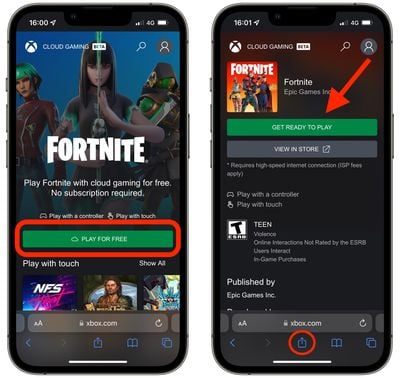
- Следуйте подсказкам на экране, чтобы добавить значок Xbox Cloud Gaming на главный экран: нажмите значок «Поделиться» в Safari (квадрат со стрелкой, указывающей вверх), выберите «Добавить на домашний экран» из меню действий, затем нажмите «Добавить».
- Теперь нажмите значок Cloud Gaming на главном экране вашего устройства, чтобы открыть сервис Xbox в отдельном окне.
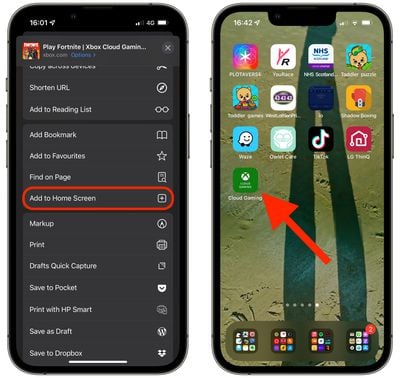
- Выберите Fortnite как игру, в которую хотите играть.
- Нажмите кнопку Войти и введите учетную запись Microsoft. Это может быть учетная запись live.com или даже hotmail.com — вам не нужно подписываться на подписку Xbox. (Если у вас нет учетной записи Microsoft, вы можете создать ее бесплатно.)
- После входа вы вернетесь на страницу Fortnite, где сможете нажать Играть. Подождите, пока игра загрузится, затем нажмите Нажмите для запуска.
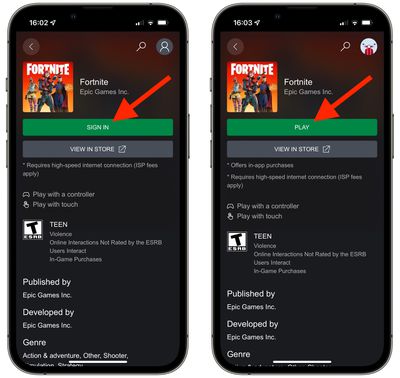
Вот и все. Теперь вы сможете играть в игру на своем iPhone или iPad. Обязательно отключите блокировку ориентации, чтобы играть в полноэкранном режиме в ландшафтной ориентации.
Имейте в виду, что Xbox Cloud Gaming — это потоковое веб-приложение, и вы играете в Fortnite на удаленном сервере, поэтому вам потребуется постоянное подключение к сети Wi-Fi для игры, а производительность будет зависеть от качества интернет-соединения.
Обратите внимание, что в Fortnite также можно играть через GeForce NOW, еще один кроссплатформенный сервис на основе подписки, который позволяет пользователям транслировать сотни игр на нескольких устройствах.

















